Valora este artículo :
5/5 | 1 opinión
Este artículo le ha sido útil ?
Sí
No
Vous avez noté 0 étoile(s)
Sommaire
Procédure
A veces es necesario transferir su base de datos SQL Server para usarla en SQL Server Management Studio (SSSMS), que es una herramienta más completa para gestionar una base de datos SQL Server que la utilidad ofrecida en Plesk: MyLittleAdmin.
Este tutorial, que explicará cómo transferir su base de datos de una herramienta a la otra, asume que dispone de alojamiento Windows con el panel de control Plesk y que también tiene instalado el software SQL Server Management Studio. La versión de SQL Server Management Studio utilizada para este tutorial es la versión 2012 Express, que puedes descargar gratuitamente desde esta página: https: //www.microsoft.com/fr-fr/download/details.aspx?id=29062
Elija "FRA\x64\SQLEXPRWT_x64_FRA.exe" o "FRA\x86\SQLEXPRWT_x86_FRA.exe" dependiendo de su sistema operativo si SQL Server no está instalado en su ordenador.
Seleccione "FRA\x64\SQLManagementStudio_x64_FRA.exe" o "FRA\x86\SQLManagementStudio_x86_FRA.exe" en función de su sistema operativo si SQL Server ya está instalado en su ordenador.
1. Inicie sesión en el panel de control Plesk de su paquete Windows.
2. A continuación, haga clic en "Base de datos" para mostrar la lista de bases de datos instaladas en su plan.
3. Como se muestra en la siguiente captura de pantalla, haga clic en el botón "Exportar volcado" para descargar una copia de seguridad a su equipo.
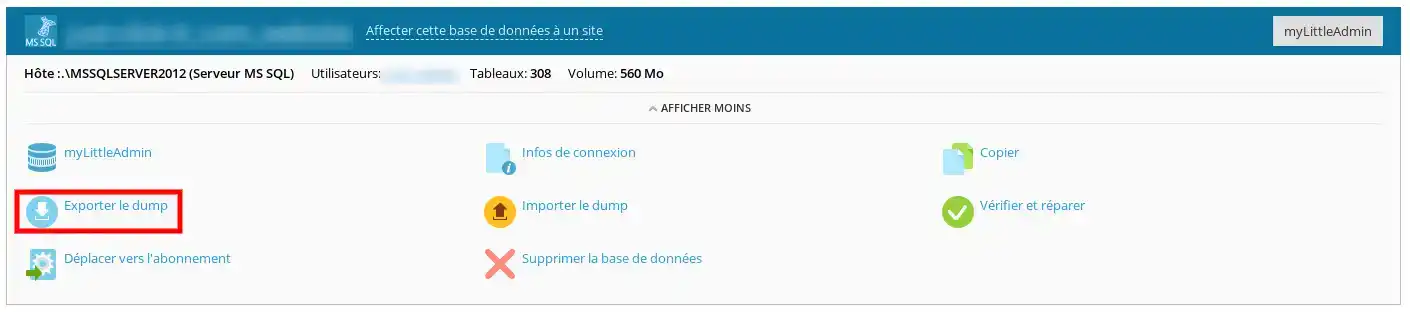
4. No olvide marcar la casilla "Descargar volcado automáticamente tras la creación".
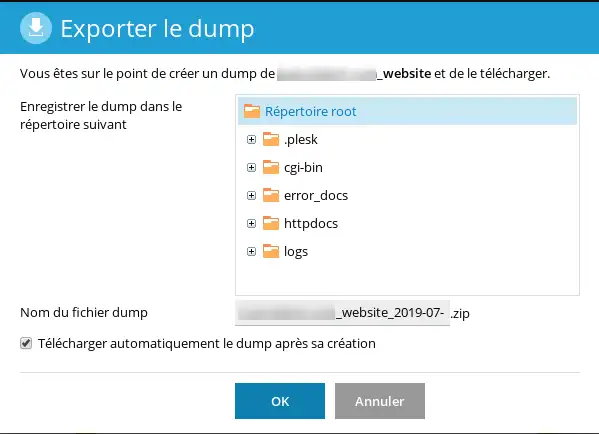
5. Una vez descargado el archivo .Zip, descomprímelo.
6. El archivo no tiene extensión. Añade la extensión .bak al final del nombre para que sea tenida en cuenta por SQL Server Management Studio.
7. 7. En SQL Server Management Studio, haz clic con el botón derecho del ratón en la columna de la izquierda, en el elemento "Bases de datos". En el menú desplegable, haz clic en "Restaurar base de datos".
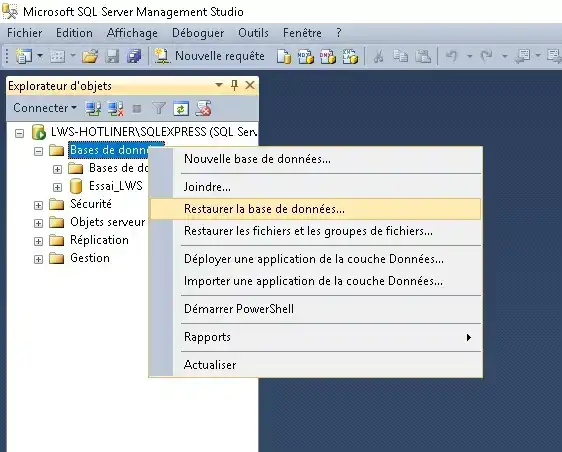
8. 8. En la sección "Origen" de la ventana que aparece, selecciona "Dispositivo" y haz clic en el botón "...". Aparecerá una nueva ventana en la que podrá recuperar el archivo de copia de seguridad .bak de su base de datos desde su ordenador tras hacer clic en el botón "Añadir".
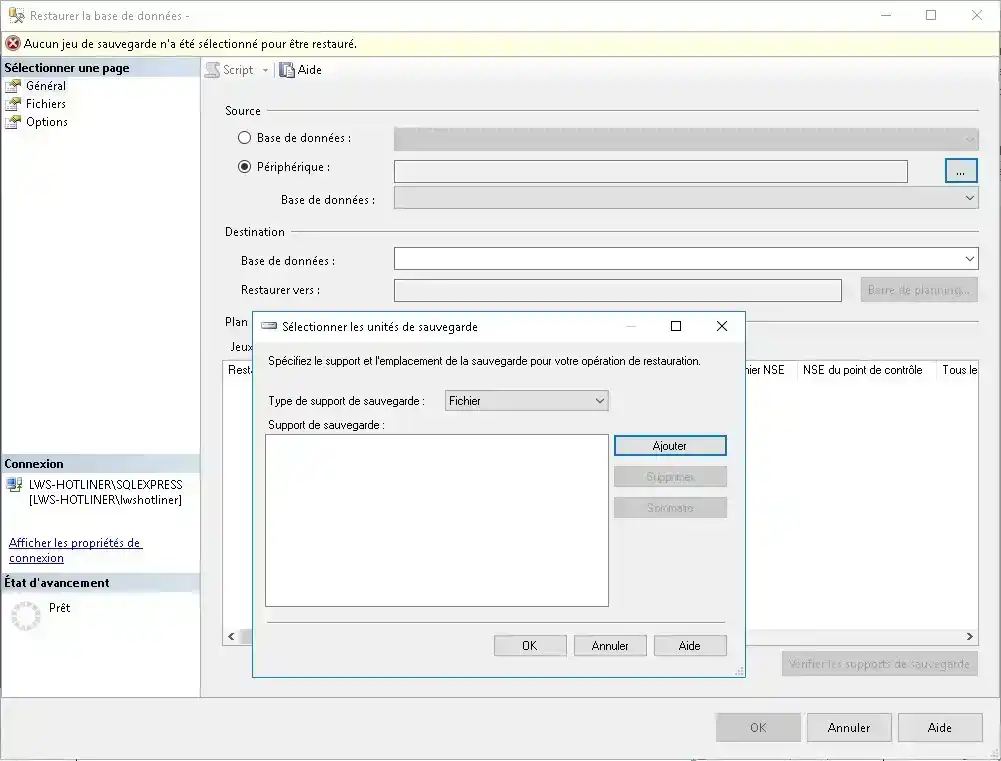
9. Una vez hecho esto, la importación se habrá completado y podrá utilizar su base de datos en SQL Server Management Studio.
1. En SQL Server Management Studio, haga clic con el botón derecho del ratón en la columna de la izquierda sobre el nombre de la base de datos que desea exportar. A continuación, en el menú que aparece, haga clic en "Tareas" y luego en "Copia de seguridad".
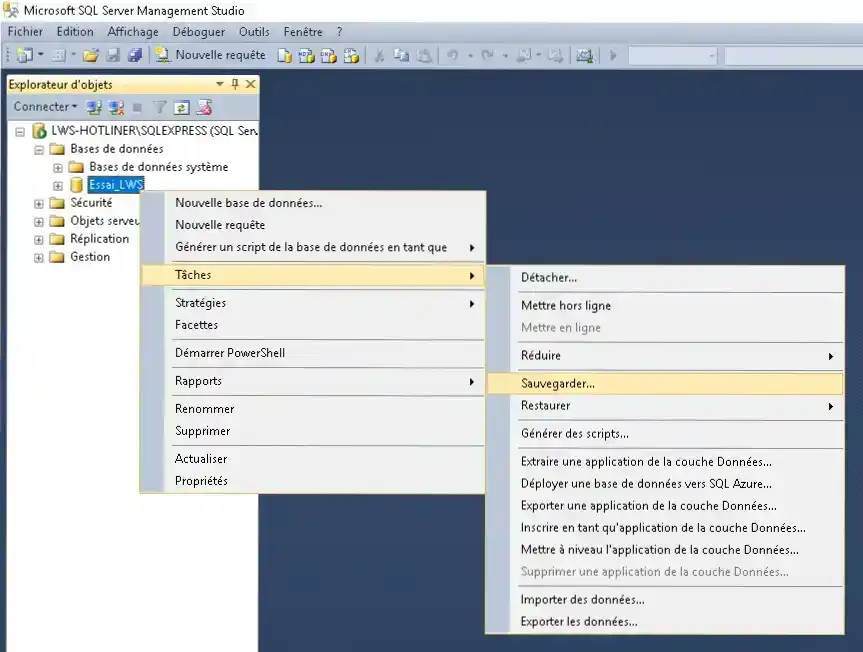
2. En la ventana que aparece, compruebe que la ruta de destino es la que desea utilizar para encontrar la copia de seguridad en su ordenador y, a continuación, haga clic en "Aceptar".
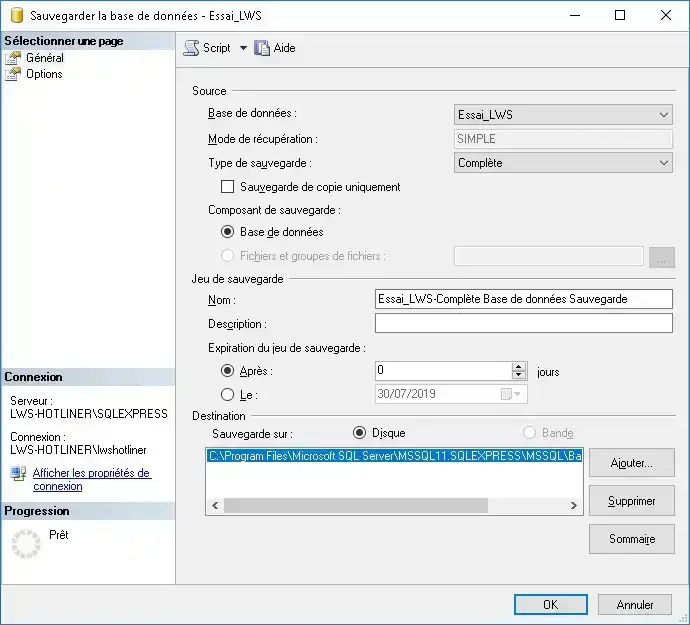
3. 3. Conéctese a su panel de control Plesk. En la sección de base de datos, haga clic en "Importar volcado".
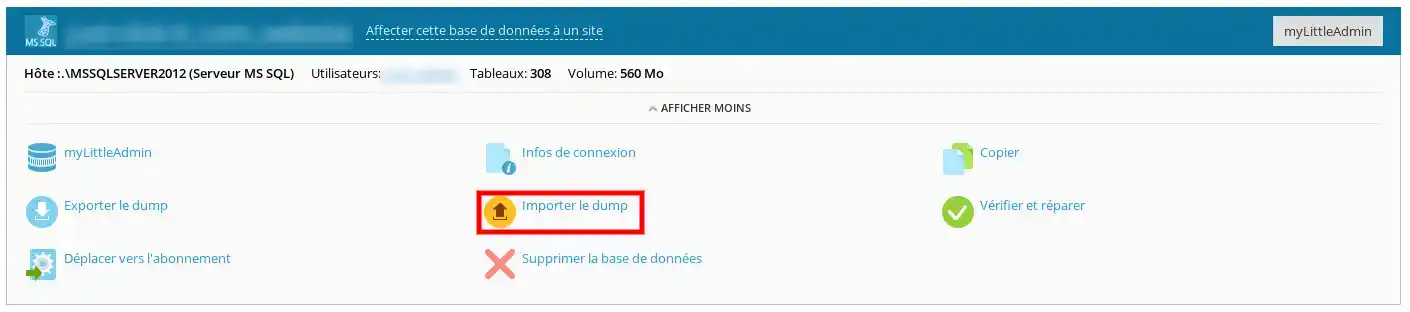
4. 4. En la ventana que aparece, seleccione "Enviar" y busque el archivo de copia de seguridad en su equipo antes de confirmar. Su base de datos se importará automáticamente.
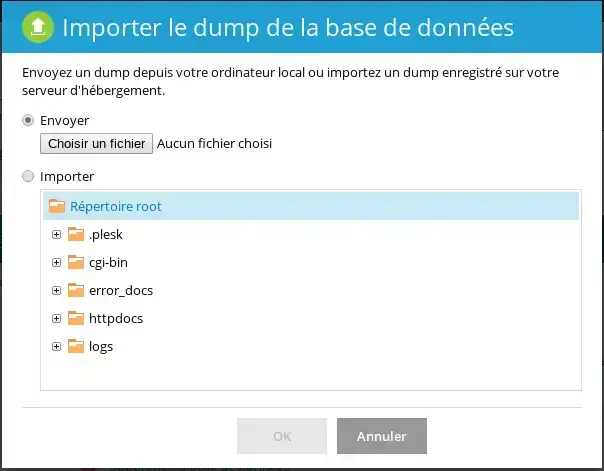
Ya puede transferir su base de datos SQL Server entre Plesk y SQL Server Management Studio.
Nodude en contactar con nuestro departamento técnico a través de un ticket de incidencia si tiene alguna pregunta.
Valora este artículo :
5/5 | 1 opinión
Este artículo le ha sido útil ?
Sí
No
1mn lectura
¿Cómo puedo crear una base de datos en Plesk?
0mn lectura
¿Cómo puedo crear un enlace ODBC en Plesk?
0mn lectura
¿Cómo puedo exportar una base de datos a Plesk?
0mn lectura
¿Cómo instalar myLittleAdmin en Plesk?